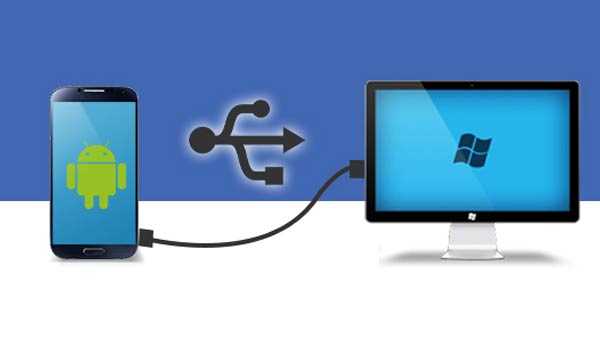Aplikasi navigasi sangat berguna karena mereka menunjukkan akurasi lokasi untuk para pelancong. Beberapa pengguna menemukan masalah untuk memperbaiki pop-up akurasi lokasi yang meningkat, akibatnya, sulit untuk menggunakan fitur GPS. Pada artikel ini, kami akan memberi tahu Anda cara mengatasi munculan keakuratan lokasi di Android.

Beberapa cara sederhana untuk memperbaiki keakuratan lokasi adalah:
• Matikan dan hidupkan GPS dan data seluler. Buka pusat navigasi dan matikan opsi GPS dan data seluler. Tunggu beberapa detik dan coba nyalakan lagi.
• Buka Pengaturan, klik opsi 'Tentang telepon' dan ketuk pada 'Pembaruan sistem'. Di sini Anda akan melihat semua pembaruan yang tersedia. Ketika pembaruan Anda selesai, reboot ponsel Anda.
• Saat Anda menggunakan lebih dari satu aplikasi navigasi seperti Waze, Google Maps, dll. Ada kemungkinan konflik yang menghasilkan kesalahan. Jadi disarankan untuk hanya memiliki satu aplikasi navigasi yang bermanfaat bagi Anda.
• Terkadang membersihkan informasi cache aplikasi navigasi akan sangat membantu. Buka Pengaturan, pilih Aplikasi dan Kelola aplikasi, cari peta Google dan tekan Hapus data.
• Ketika menghapus data tidak akan membantu Anda, cobalah untuk menghapus instalasi aplikasi navigasi. Sekarang instal ulang aplikasi yang sama dari Play Store.
5 cara terbaik untuk menyelesaikan peningkatan pop-up akurasi lokasi

1) Periksa menara sinyal yang kuat:
Aplikasi navigasi memerlukan sinyal yang kuat. Unduh dan instal aplikasi OpenSignal dan periksa sinyal jaringan dari berbagai operator telekomunikasi. Pilih menara jaringan yang kuat yang memiliki kualitas koneksi yang baik. Cakupan adalah aplikasi navigasi pribadi lain yang menceritakan tentang sinyal baik dan buruk. Aplikasi ini membantu Anda menemukan lokasi terdekat untuk mendapatkan kualitas sinyal terbaik.

2) Pengaturan Akurasi GPS:
GPS secara default diatur ke mode hemat baterai untuk memberikan hasil terbaik dalam masalah terkait GPS. Buka Pusat Pemberitahuan, pilih pengaturan GPS, dan ketuk pada mode Akurasi tinggi untuk deteksi lokasi yang lebih baik. Beberapa pengguna juga mengatur ke mode Perangkat saja untuk menyingkirkan masalah pop-up. Periksa ketiga opsi ini. Itu juga tergantung pada model ponsel Android.

3) Matikan riwayat lokasi:
Google Maps memberi Anda laporan bulanan semua gerakan Anda di riwayat lokasi Anda. Lebih baik mematikan jika Anda tidak menggunakan fitur ini. Ini akan membantu Anda untuk menyelesaikan masalah privasi dan kesalahan Anda. Buka pusat Pemberitahuan, pilih pengaturan GPS, dan matikan riwayat lokasi.
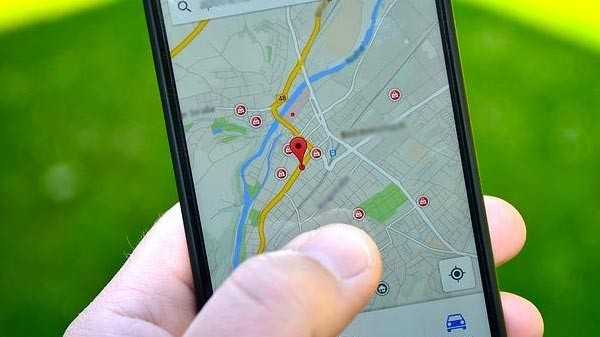
4) Izin aplikasi peta:
Aplikasi navigasi tidak hanya digunakan untuk mengakses data lokasi. Ini juga digunakan oleh aplikasi belanja, kebugaran, dan makanan. Klik Pengaturan, pilih opsi Izin di bawah kategori Aplikasi. Pilih pada Lokasi untuk melihat aplikasi mana yang memiliki izin.
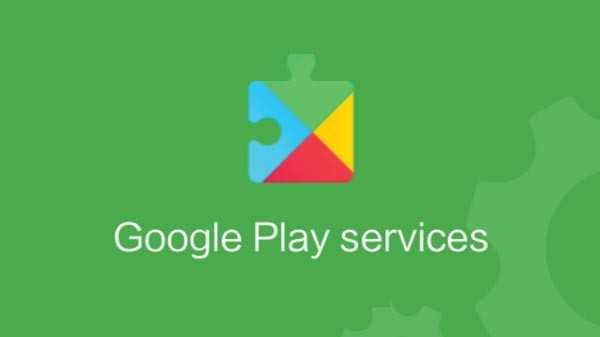
5) Layanan Google Play:
Sebagian besar aplikasi bergantung pada Layanan Google Play untuk berfungsi pada ponsel cerdas Anda. Bersihkan cache dan data Layanan Google Play. Kemudian klik Force stop dan reboot ponsel Android Anda. Aktifkan tombol GPS dan lihat munculan dari berbagai aplikasi yang meminta izin. Klik sembulan sembulan dan perbarui Layanan Google Play. Anda dapat melihat pop-up akurasi lokasi yang ditingkatkan di Android sekarang.